Toutes les applications ne sont pas créées égales. En fait, toutes les applications ne sont pas disponibles aux États-Unis. Il existe des applications spécifiques à d'autres pays, ainsi que des applications qui «se lancent en douceur» dans des marchés plus petits - mais que se passe-t-il si vous souhaitez télécharger ces applications?
Vous pouvez changer de pays dans l'App Store, mais aller et venir devient un peu compliqué, car vous devrez saisir de nouvelles informations de paiement à chaque fois. Vous pouvez également créer un deuxième identifiant Apple pour un pays différent et vous connecter et vous déconnecter du magasin. Voici comment:
Étape 1: Déconnectez-vous d'iCloud
Pour créer un nouveau compte iTunes, vous devez d'abord vous déconnecter de votre compte iTunes / iCloud actuel. Pour ce faire, ouvrez Paramètres et appuyez sur iCloud . Faites défiler vers le bas de l'écran, où vous verrez un bouton qui dit Déconnexion. Appuyez sur Déconnexion pour vous déconnecter de votre compte iTunes / iCloud. Votre iPhone vous avertira que si vous vous déconnectez de votre compte, toutes les photos, documents et données de flux de photos stockés dans iCloud seront supprimés de votre iPhone.
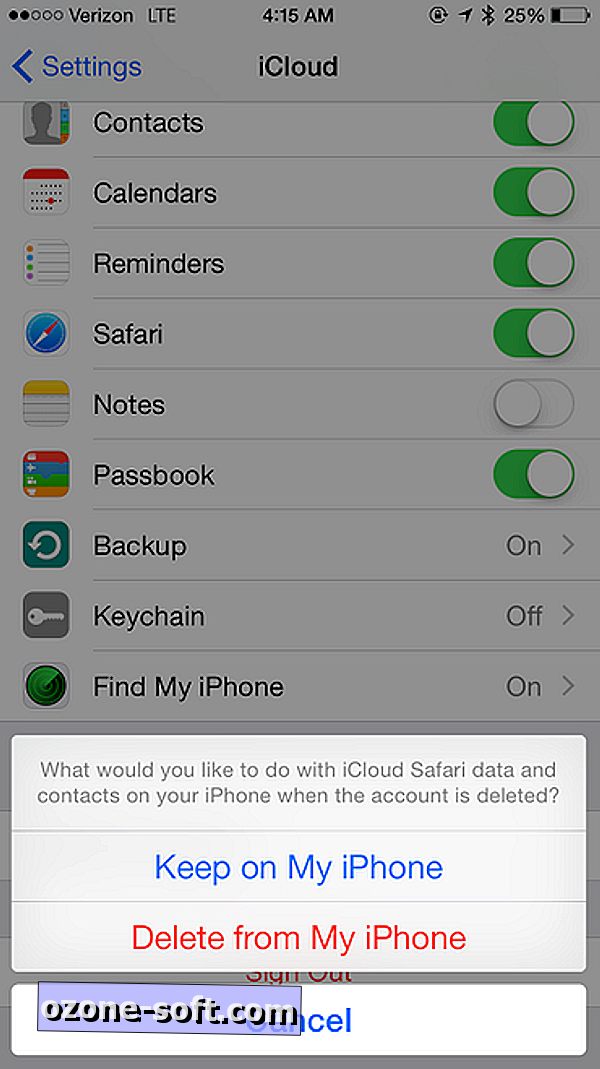
Votre iPhone vous demandera également de choisir de conserver les données et contacts iCloud sur votre iPhone, puis vous demandera de saisir votre mot de passe iCloud pour désactiver Find My iPhone.
Étape 2: Créer un nouveau compte
Une fois que vous êtes tous déconnectés de votre compte iTunes / iCloud, vous pouvez créer un nouveau compte. Allez dans Paramètres> iCloud et appuyez sur Créer un nouvel identifiant Apple.
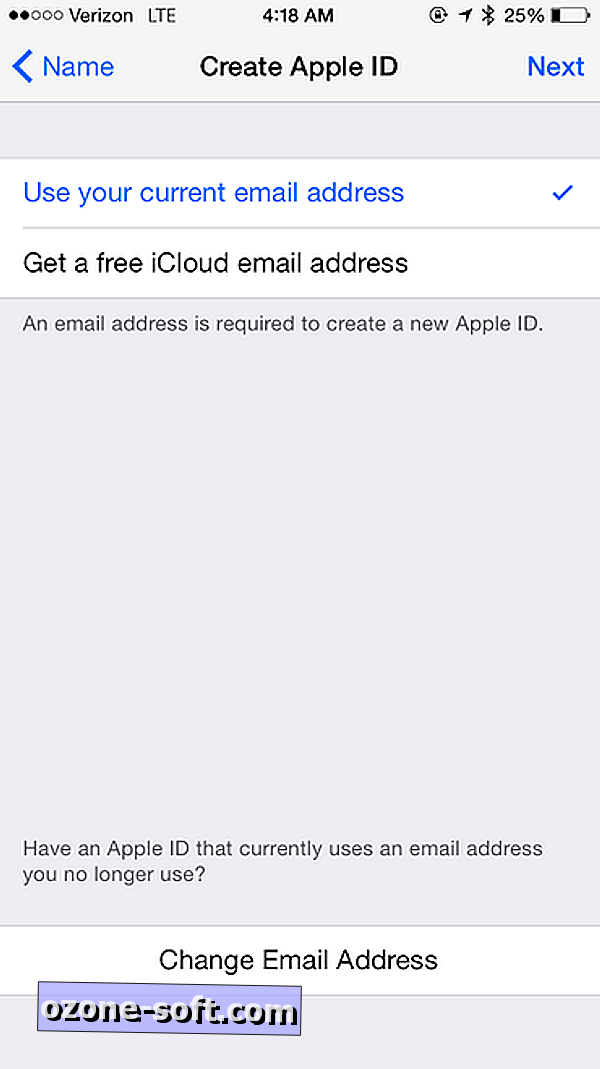
Vous serez invité à entrer une date de naissance, un nom et une adresse électronique (vous devrez entrer une adresse électronique différente de celle de votre autre compte iTunes / iCloud). Il vous sera également demandé de choisir un mot de passe, de choisir et de répondre à trois questions de sécurité, ainsi que de saisir une adresse e-mail de secours facultative. Une fois que vous avez tout rempli, appuyez sur Continuer (cela peut prendre un moment).
Étape 3: vérifiez votre compte
Consultez votre courrier électronique pour trouver le message de vérification d'Apple. Cliquez sur le lien dans l'e-mail pour vérifier votre adresse e-mail. Apple vous demandera de vous connecter à votre nouveau compte iCloud pour vérifier votre adresse.
Étape 4: Choisissez le pays sur votre nouveau compte iTunes / iCloud
Avant de pouvoir récupérer des applications d'un autre pays, vous devez sélectionner le pays dans votre nouveau compte. Pour ce faire, ouvrez l' App Store et appuyez sur En vedette . Faites défiler vers le bas de la page, où vous verrez un bouton qui dit Connexion . Touchez ce bouton et connectez-vous à l'aide de vos nouvelles informations d'identification iTunes / iCloud.
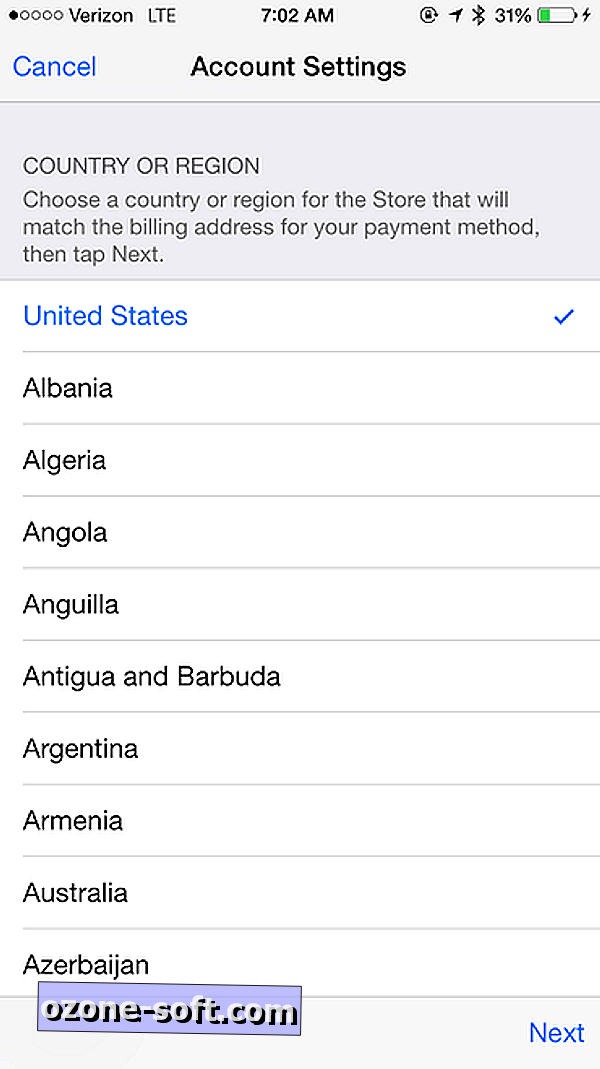
Vous devriez voir une fenêtre contextuelle vous informer que vous n'avez pas utilisé cet identifiant Apple sur iTunes Store. Tapez sur Review et attendez quelques secondes. Une liste de pays apparaîtra à l'écran. Choisissez le pays auquel vous souhaitez associer votre nouvel ID, puis appuyez sur Suivant . Apple vous demandera d'accepter certains termes et conditions, appuyez sur Accepter.
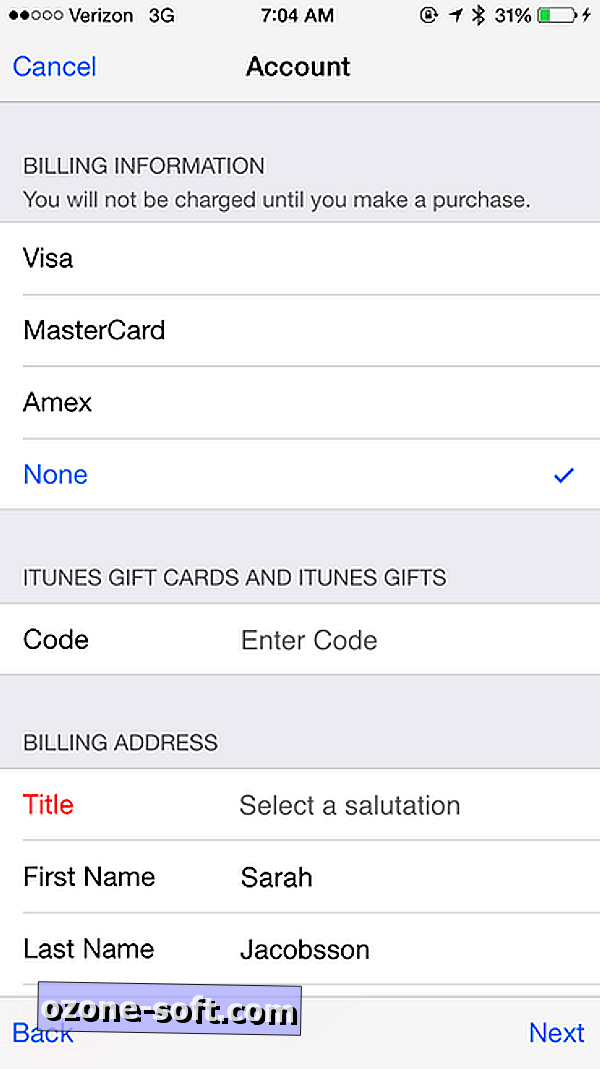
Ensuite, Apple vous demandera vos informations de facturation. Pour pouvoir avancer, vous devez entrer une adresse de facturation et un numéro de téléphone correspondant au pays que vous avez choisi, mais vous n'avez pas besoin d'ajouter de carte de crédit pour le moment. Ainsi, vous pouvez utiliser n’importe quelle adresse - un bâtiment gouvernemental, une banque, un hôtel. Vous ne pourrez pas télécharger des applications payantes sans carte de crédit, mais vous pourrez au moins télécharger des applications gratuites de ce pays.







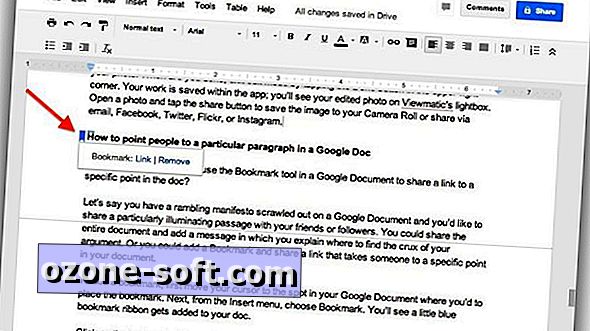




Laissez Vos Commentaires